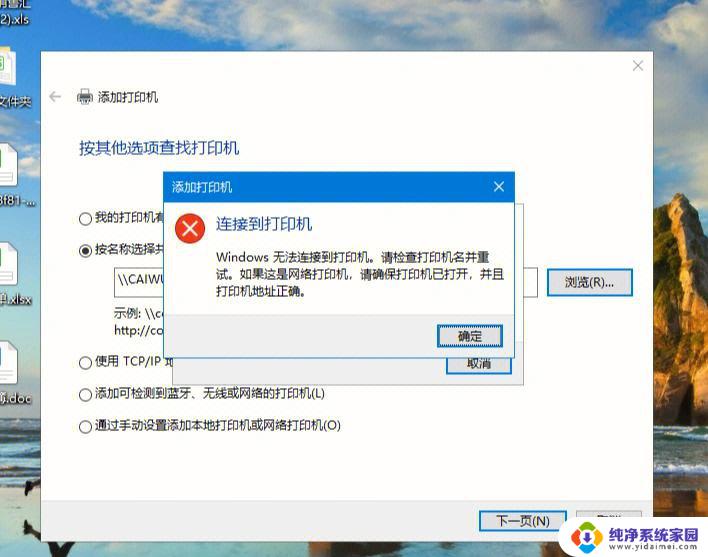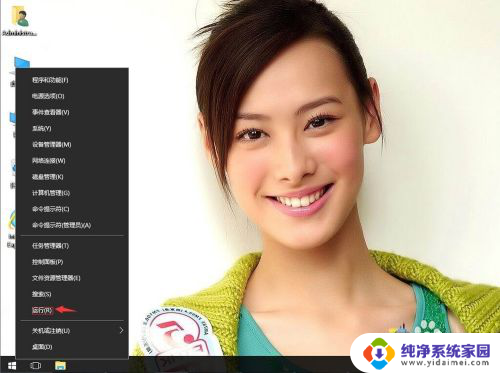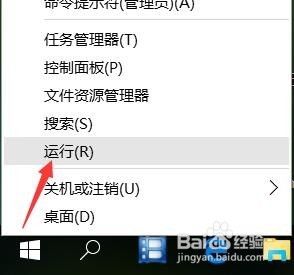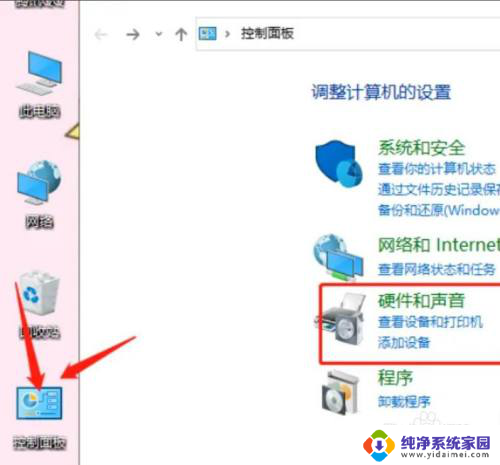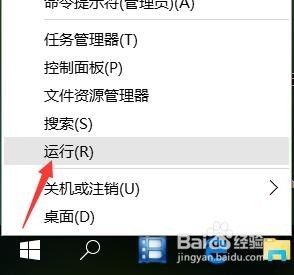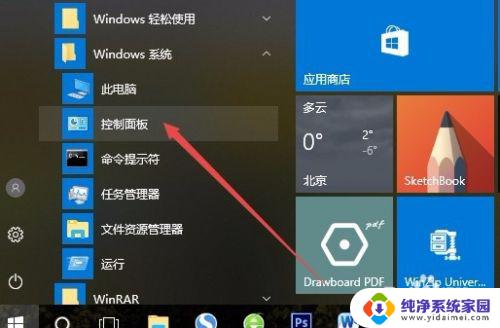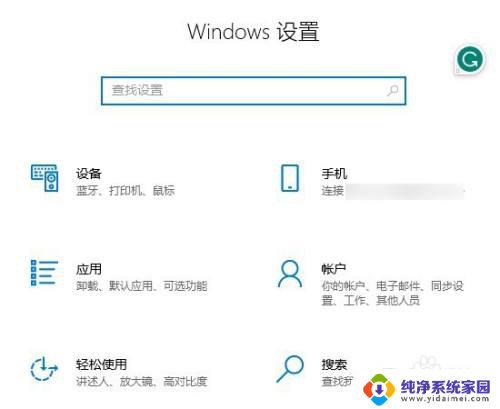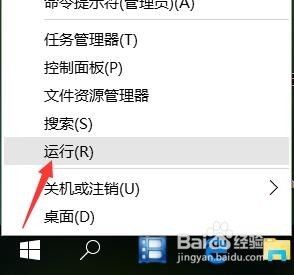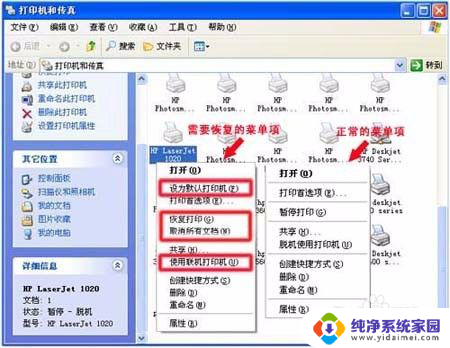打印机 win10无法关机 Win10打印机安装好了但无法打印文件
更新时间:2024-05-08 17:52:20作者:jiang
在使用打印机的过程中,有时候会遇到一些问题,比如在Win10系统下打印机无法关机或安装好了但无法打印文件,这些问题可能会让人感到困惑和烦恼,影响工作效率。针对这些问题,我们可以通过一些简单的方法来解决,保证打印机正常工作。接下来我们将介绍一些解决方法,帮助大家解决Win10系统下打印机出现的各种问题。
操作方法:
1.首先我们按下win+r的快捷键,打开运行窗口。在运行里输入services.msc,再点击回车。
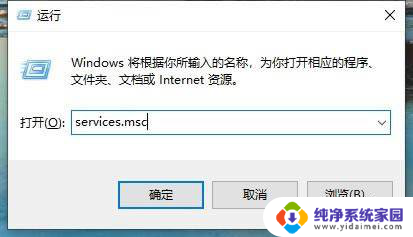
2.在服务界面里,我们点击pnint spooler,右键点击之后如下图所示,然后我们点击停止。
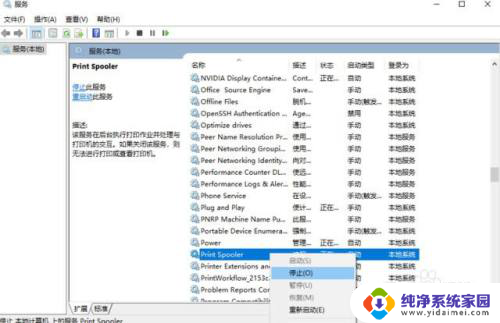
3.接着再次打开运行窗口。在输入框里输入C:\Windows\System32\spool\PRINTERS。点击确定。
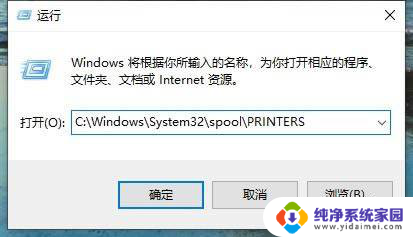
4.然后就会出现如下图的界面,我们点击继续。
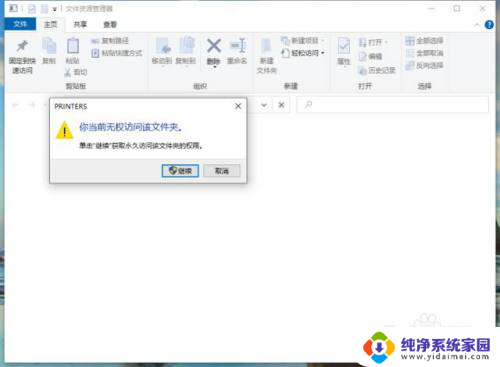
5.然后我们把下面这些选项全部删掉。
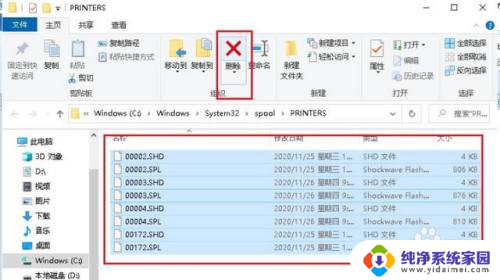
6.然后我们再次双击Print Spooler选项。
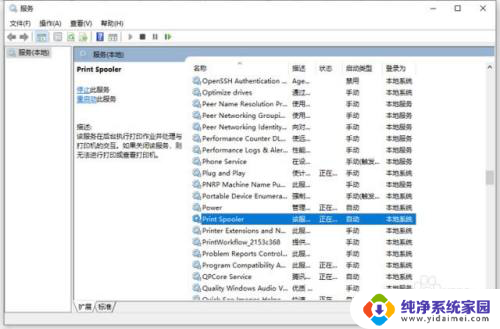
7.然后我们将启动类型选为自动,再点击确定就行了。
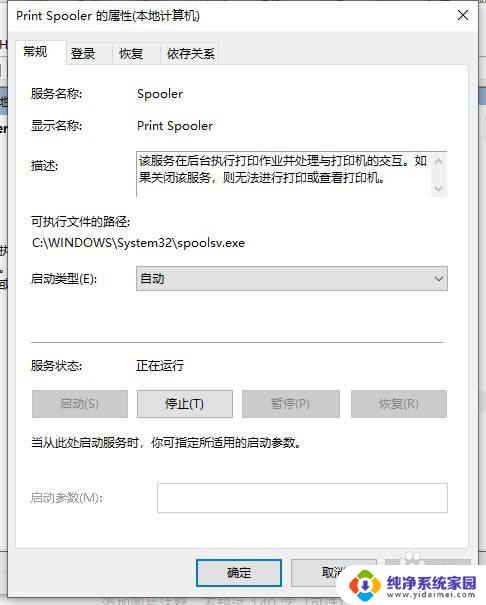
以上就是解决打印机在win10无法关机的全部方法,如果你遇到这种情况,可以按照以上步骤尝试解决,希望这些方法对你有所帮助。